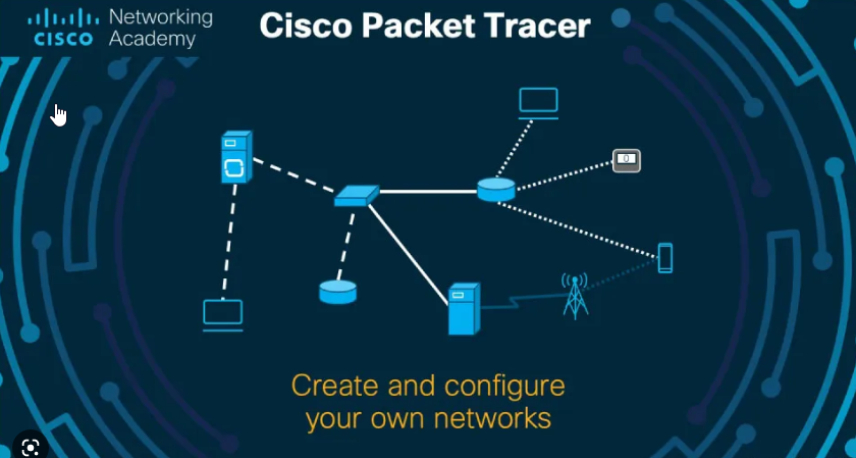Guía para Cisco Packet Tracer.
- 04 Mayo 2023 |
- Escrito por Alexander G. Farro Vera
- tamaño de la fuente
- Imprimir
- ¡Escribe el primer comentario!
En este apartado, se hace una introducción como guía general para el uso del cisco packet tracer.

Cisco Packet Tracer
Cómo descargar Cisco Packet Tracer
Una de las mayores ventajas de Cisco Packet Tracer es que es una herramienta gratuita. Sin embargo, sólo está disponible para los miembros de la academia de Cisco Networking (también se puede acceder a las actualizaciones a través del portal de login de Cisco.Netacad.net). Como resultado, si quieres descargar Packet Tracer tendrás que inscribirte en uno de sus cursos. Una vez que hayas hecho eso, tendrás que dar los siguientes pasos:
- Haz clic en en descargar Packet Tracer.
- curso Introducción al Tracer de Packet
- Acaba el registro de la Academia de Reding
- Inicia la introducción al curso de Tracer de Packet
- Siga las instrucciones de descarga
Packet Tracer se puede descargar a través de Windows y Linux. Puede encontrar más información a través de este enlace aquí. Una vez descargado Packet Tracer, siga las instrucciones del asistente de configuración para completar la instalación.
Packet Tracer es una herramienta importante porque es una parte esencial de la preparación para exámenes de redes como el CCNA. Las certificaciones de Cisco como la CCNA requieren que los candidatos completen laboratorios de práctica, entornos virtuales que imitan un entorno de red en vivo.
Configurar un router con Packet Tracer
Una vez que haya instalado Packet Tracer, una de las primeras cosas que va a querer aprender es cómo configurar un router. Sin embargo, antes de empezar a hacer eso, tome 30 minutos para familiarizarse con la interfaz de usuario y los diversos elementos que puede añadir al lienzo topológico.
Para empezar a configurar su router Abando con Packet Tracer y seleccione el router desde la esquina inferior izquierda. Arrastre el router en el centro del lienzo.
Herramientas como Packet tracer se utilizan para laboratorios de práctica y ayudan a los estudiantes a tomar su aprendizaje de libros y aplicarlo a un entorno en tiempo real. Ser capaz de diseñar redes con elementos de topología como nodos, enrutadores y cables enseña al usuario cómo se hacen las redes.
Tener la experiencia técnica para construir y mantener redes en un entorno virtual es esencial para aprobar el examen. Cuanta más práctica tenga en simuladores de red como Packet Tracer, mayores serán las posibilidades de obtener la certificación.

Diseño de redes
Packet Tracer es utilizado por algunos administradores de red para diseñar redes. Crear guías de topología con una herramienta como el trazador de paquetes es preferible a usar lápiz y papel porque puede agregar y eliminar nuevas características sin tener que garabatear nada y comenzar desde cero.
Probar cambios en un entorno seguro
Cisco Packet Tracer también es utilizado por administradores de red profesionales para probar cambios en la red. Antes de cambiar una red, el usuario puede probar nuevos cambios de topología para ver si todo funciona correctamente. Si no hay ningún contratiempo, los cambios se pueden implementar en una red en vivo.
Para comenzar a configurar el enrutador, abrir el Packet Tracer y seleccionar el enrutador en la esquina inferior izquierda. Arrastrar el router al centro del lienzo.

A continuación se va a configurar una red básica que permite que dos computadoras se comuniquen entre sí. Ahora se debe seleccionar dispositivos finales en la esquina inferior izquierda y arrastrar el icono de PC al lienzo principal. Agreguar dos computadoras y colócarlas debajo del enrutador en el lienzo.
En este punto, se va a conectar los dispositivos con cables. Para conectar enrutadores y computadoras, se debe usar un cable cruzado. Seleccionar conexiones en la esquina inferior izquierda, luego ir al segundo menú de la derecha en la parte inferior de la pantalla y seleccionar cable cruzado de cobre. Ahora hacer clic en Router0 y conectar el cable a través de FastEthernet0/0:
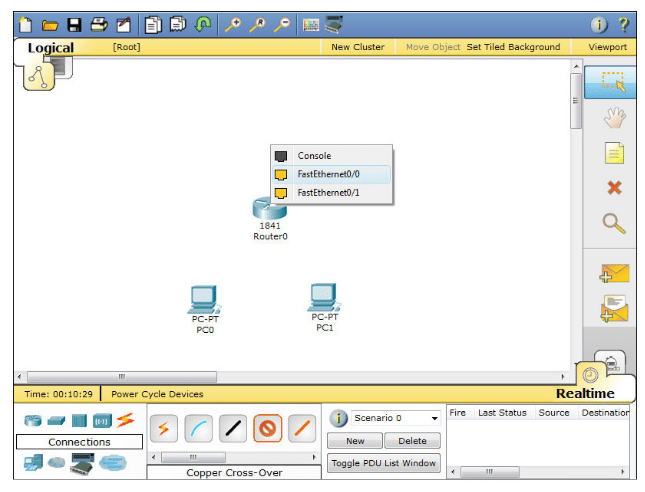
Una vez hecho esto, se hace clic en PC0 y seleccionar FastEthernet. Se establecerá un vínculo entre los dos dispositivos. Sin embargo, el enlace aún no es funcional. Se puede ver esto claramente en los puntos rojos a cada lado del cable. Una vez que la conexión se establece con éxito, los puntos rojos se volverán verdes para mostrar que la comunicación es exitosa.
Ahora vincular PC1 y conectar el cable a FastEthernet0/1 (no usar FastEthernet0/0 porque PC0 ya lo está utilizando).
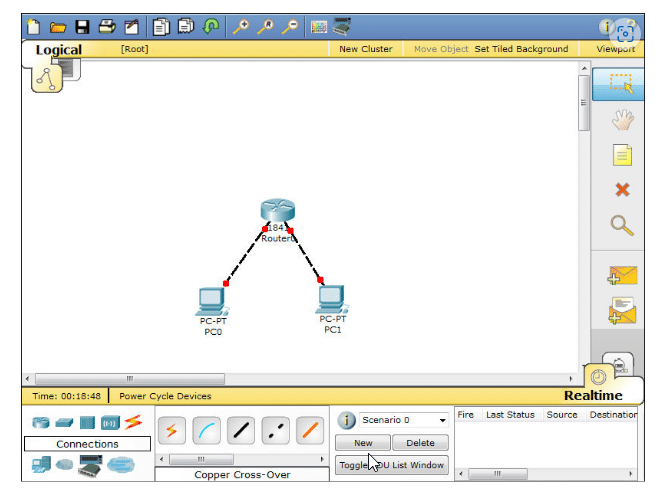
De esta manera, los equipos quedarían conectados, aunque faltan más configuraciones a realizar para que haya conexión verdadera. Para obtener más información, se facilitará a continuación el enlace del sitio y proseguir con el tutorial.
Autor: Alexander Farro Vera
Centro: IES El Cañaveral
URL del sitio: https://www.itprc.com/packet-tracers/
Data System SL.
C/. Dr. Esquerdo,12
28028
Madrid España
(+34) 657783389 Esta dirección de correo electrónico está siendo protegida contra los robots de spam. Necesita tener JavaScript habilitado para poder verlo.